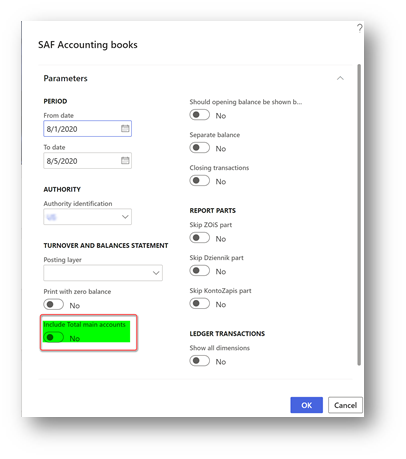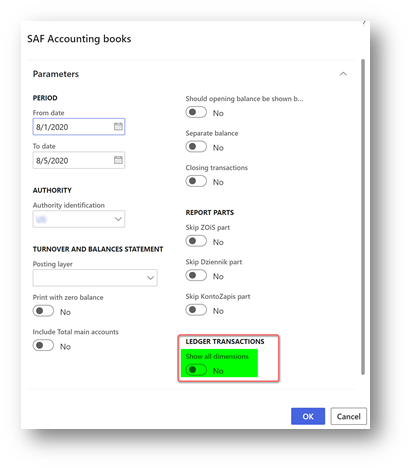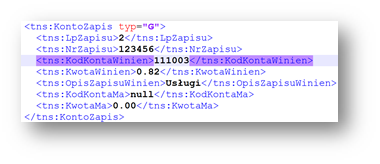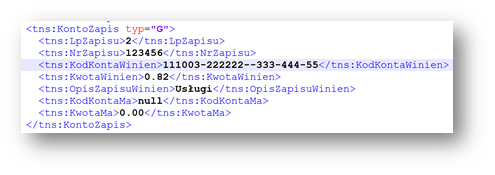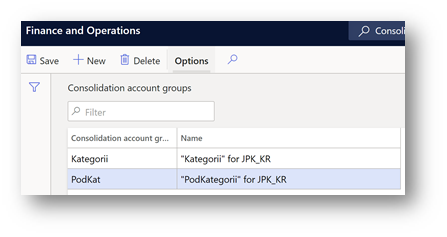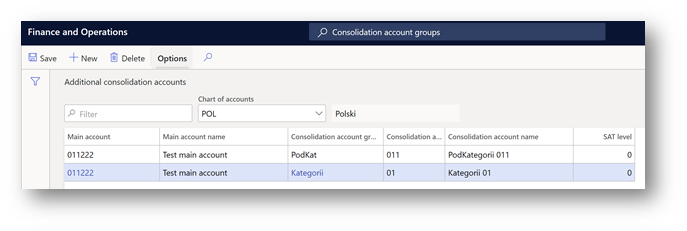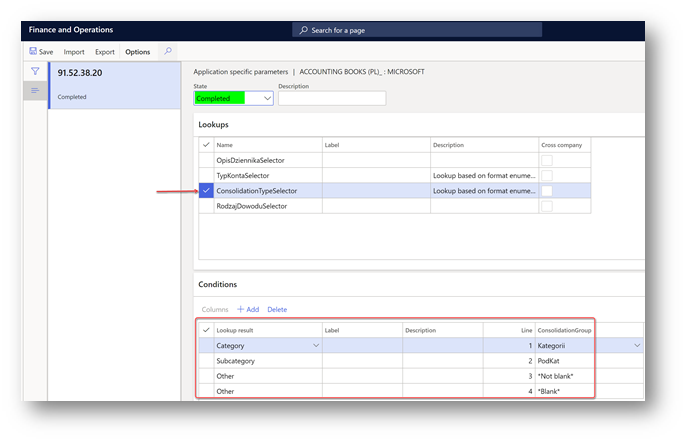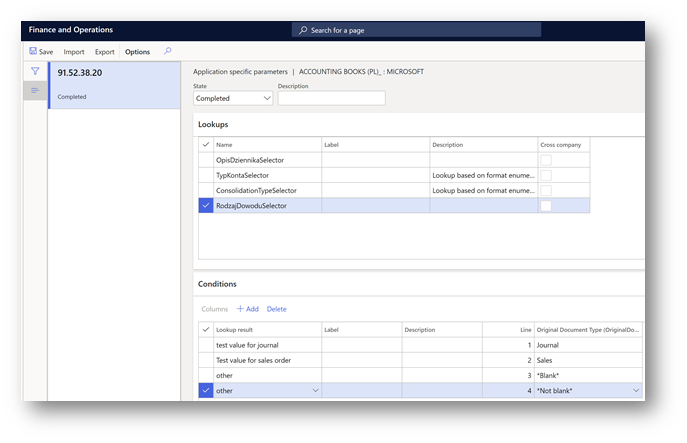Wprowadzenie
W październiku 2020 r. Ministerstwo Finansów Polski wprowadziło "Broszura informacyjna kropka". JPK_KR struktury (1)" dla SAF Accounting book report (Księgi rachunkowe, JPK_KR) wyjaśniające szczegóły dotyczące treści sprawozdania.
Znajdź ogólną dokumentację dotyczącą JPK_KR za pomocą linku: Standardowy plik inspekcji (SAF) dla Polski — Finanse | Dynamics 365 | Microsoft Learn.
Omówienie
W bieżącym artykule opisano zmiany w raporcie JPK_KR wprowadzone w celu obsługi niezbędnych szczegółów wyjaśnionych w "Broszura informacyjna dot. JPK_KR struktury (1)”:
-
Nowe pole wyboru "Uwzględnij łączne konta główne" w oknie dialogowym raportu, aby umożliwić raportowanie części raportu "ZOiS" z uwzględnieniem lub wykluczeniem wszystkich kont.
-
Nowe pole wyboru "Pokaż wszystkie wymiary" w grupie "Transakcje księgi", aby umożliwić raportowanie wartości "KodKontaMa" i "KodKontaWinien" w węźle "KontoZapis" z uwzględnieniem wymiarów.
-
Zgodnie z tekstem "Broszura informacyjna", pole "TypKonta" w węźle "ZOiS" raportu musi reprezentować jedną z następujących możliwych wartości: bilansowe, pozabilansowe, rozliczeniowe lub wynikowe. Aby można było spełniać to wymaganie, wprowadzono nowe pole odnośnika specyficzne dla aplikacji.
-
Według "Broszura informacyjna", "KodKategorii", "OpisKategorii", "KodPodkategorii", "OpisPodKategorii" pola w węźle "ZOiS" raportu, musi reprezentować kategorii i podkategorii według "Zespołu Kont Syntetycznych". Aby uwzględnić ten wymóg, grupy kont konsolidacji i dodatkowe konta konsolidacji — | Dynamics 365 | Użyto funkcji Microsoft Learn i wprowadzono nowy parametr specyficzny dla aplikacji w formacie raportu.
-
Według pól "Broszura informacyjna", "RodzajDowodu" i "OpisDziennika" w węźle "Dziennik" raport musi reprezentować rodzaj bonu księgowego zgodnie z art. 23 ust. 2 pkt 2 UoR i grafika opisu dziennika. 14 ust. Odpowiednio 3 i 4 UoR. Aby można było spełniać to wymaganie, wprowadzono nowe parametry specyficzne dla aplikacji o bezpłatnym tekście w formacie raportu.
Szczegóły konfiguracji i implementacji
Zmiany opisane w tym artykule są obsługiwane w następujących lub nowszych wersjach programu Finanse:
|
Wersja dynamics 365 Finance |
Numer kompilacji |
|
10.0.15 |
10.0.644.20019 |
|
10.0.16 |
10.0.689.10013 |
|
10.0.17 |
10.0.739.0 |
Importuj i używaj następujących wersji konfiguracji raportowania elektronicznego, które dostarczają zmian opisanych w tym artykule:
|
Nazwa konfiguracji funkcji ER |
Typ |
Wersja |
|
Plik inspekcji standardowej (SAF-T) |
Modelu |
98 |
|
Mapowanie modelu pliku inspekcji standardowej |
Mapowanie modelu |
98.243 |
|
SAF Polska |
Format nadrzędny (eksportowanie) |
98.59 |
|
Księgi księgowe (PL) |
Formatowanie (eksportowanie) |
98.59.48 |
Zaimportuj najnowsze wersje tych konfiguracji. Opis wersji zazwyczaj zawiera numer artykułu bazy wiedzy Microsoft Knowledge Base (KB), który wyjaśnia zmiany wprowadzone w wersji konfiguracji. Użyj narzędzia "Wyszukiwanie problemów" portalu LCS , aby znaleźć kb na numerze.
Uwaga: Po zaimportowaniu wszystkich konfiguracji funkcji ER z poprzedniej tabeli ustaw dla opcji Domyślne mapowanie modelu wartość Tak dla konfiguracji "Mapowanie modelu pliku inspekcji standardowej".
Aby uzyskać więcej informacji na temat pobierania konfiguracji funkcji ER z repozytorium globalnego firmy Microsoft, zobacz Pobieranie konfiguracji funkcji ER z repozytorium globalnego.
Parametr "Include Total main accounts" (Uwzględnij łączną liczbę kont głównych)
W oknie dialogowym raportu zostanie wprowadzone pole wyboru "Uwzględnij łączne konta główne", aby umożliwić użytkownikowi generowanie raportu z uwzględnieniem lub wykluczeniem konta zdefiniowanego jako "Suma" w koszyku kont podmiotu prawnego.
Domyślnie ten parametr jest wyłączony. Oznacz to pole wyboru, jeśli chcesz udostępnić JPK_KR uwzględniać łączne konta w części ZOiS.
Parametr "Pokaż wszystkie wymiary"
W oknie dialogowym raportu w grupie "Transakcje księgi" wprowadzono pole wyboru "Pokaż wszystkie wymiary", aby umożliwić użytkownikowi generowanie raportu zawierającego informacje o wymiarach finansowych zastosowanych do wiersza bonu w polach "KodKontaMa" i "KodKontaWinien" w węźle "KontoZapis".
Domyślnie ten parametr jest wyłączony. Oznacz to pole wyboru, jeśli chcesz uzyskać ogólne JPK_KR z uwzględnieniem wymiarów finansowych "KodKontaMa" i "KodKontaWinien" w węźle "KontoZapis".
Jeśli na przykład pole wyboru "Pokaż wszystkie wymiary" nie jest oznaczone jako "KontoZapis", wygląda tak:
Gdy pole wyboru "Pokaż wszystkie wymiary" jest oznaczone jako "KontoZapis", węzeł wygląda tak:
Pole "TypKonta" w węźle "ZOiS"
Zgodnie z dokumentacją pole "TypKonta" musi być zgłoszone z jedną z następujących wartości:
-
Bilansowe
-
Pozabilansowe
-
Rozliczeniowe
-
Wynikowe
Nowa wersja formatu ER raportu wprowadza możliwość zdefiniowania "TypKonta" w zależności od "Konta głównego" i "Typ konta głównego".
-
Otwarty obszar roboczy raportowania elektronicznego
-
Wybierz pozycję Standardowy plik inspekcji (SAF-T) > formatU SAF Poland > Accounting Books (PL) w drzewie konfiguracji.
-
Kliknij pozycję Konfiguracje > parametry specyficzne dla aplikacji > Konfiguracja w okienku Akcja.
-
Wybierz najnowszą wersję formatu po lewej stronie.
-
Wybierz pozycję "TypKontaSelector" na karcie Szybkich odnośników.
-
Definiowanie warunków na karcie Warunki — szybkie aktualizacje.
-
Dodaj ostatni wiersz z warunkiem "Niepusty" zarówno w kolumnie "Identyfikator konta", jak i "Typ konta".
-
Zmień stan na Ukończone i zapisz konfigurację specyficzną dla aplikacji.
Pola "KodKategorii", "OpisKategorii", "KodPodkategorii", "OpisPodKategorii" w węźle "ZOiS"
Zgodnie z dokumentacją pola KodKategorii", "OpisKategorii", "KodPodkategorii", "OpisPodKategorii" w węźle "ZOiS" raportu muszą reprezentować kategorię i podkategorię według "Zespołu Kont Syntetycznych". Aby uwzględnić ten wymóg, grupy kont konsolidacji i dodatkowe konta konsolidacji — | Dynamics 365 | Użyto funkcji Microsoft Learn. Użyj funkcji dodatkowych kont konsolidacji, aby zdefiniować kategorię i podkategorię wraz z ich opisami dla wszystkich głównych kont, które będą używane w raporcie JPK_KR.
-
Otwórz stronę Księga główna > Wykres kont > konta > grupy kont konsolidacji .
-
Utwórz dwie nowe grupy: pierwszą dla kategorii, drugą dla podkategorii.
3. Otwórz księgę główną > Wykres kont > kont > strony Dodatkowe konta konsolidacji .
4. Tworzenie kategorii i podkategorii dla wszystkich kont głównych na podstawie grup kont konsolidacjiutworzonych na podstawie poprzedniego kroku. W przypadku kategorii określ wartość, która musi być zgłaszana w polu "KodKategorii" raportu w kolumnie i opisie "Konto konsolidacji", które należy zgłosić w polu "OpisKategorii" raportu w kolumnie "Nazwa konta konsolidacji".W przypadku podkategorii określ wartość, która musi być zgłoszona w polu "KodPodKategorii" raportu w kolumnie i opisie "Konto konsolidacji", które należy zgłosić w polu "OpisPodKategorii" raportu w kolumnie "Nazwa konta konsolidacji".
9.Po zakończeniu konfigurowania kategorii i podkategorii dla kont głównych zdefiniuj, które grupy kont konsolidacji muszą być brane pod uwagę w formacie ER. Otwórz obszar roboczy Raportowanie elektroniczne (ER) i wybierz format Standardowy plik inspekcji (SAF-T) > format SAF Poland > księgi księgowe (PL) w drzewie konfiguracji.
10. Kliknij pozycję Konfiguracje > parametry specyficzne dla aplikacji > Konfiguracja w okienku Akcja.
11. Wybierz najnowszą wersję formatu po lewej stronie.
12. Wybierz pozycję "ConsolidationTypeSelector" na karcie Odnośniki — szybkie aktualizacje.
13. Definiowanie warunków na karcie Warunki — szybkie aktualizacje.
14. Dodaj dwa ostatnie wiersze z warunkiem "Niepusta" i "Pusta" dla wyniku odnośnika "Inne".
15. Zmień stan na Ukończone i zapisz konfigurację specyficzną dla aplikacji.
Pola "RodzajDowodu" i "OpisDziennika" w węźle "Dziennik"
Zgodnie z wyjaśnieniami pola "RodzajDowodu" i "OpisDziennika" w węźle "Dziennik" raportu muszą reprezentować rodzaj bonu księgowego zgodnie z art. 23 ust. 2 pkt 2 UoR i grafika opisu dziennika. 14 ust. Odpowiednio 3 i 4 UoR. W celu obsługi tego wymogu wprowadzono nowe parametry specyficzne dla aplikacji dla wolnego tekstu w formacie raportu.
-
Otwarty obszar roboczy raportowania elektronicznego
-
Wybierz pozycję Standardowy plik inspekcji (SAF-T) > formatU SAF Poland > Accounting Books (PL) w drzewie konfiguracji.
-
Kliknij pozycję Konfiguracje > parametry specyficzne dla aplikacji > Konfiguracja w okienku Akcja.
-
Wybierz najnowszą wersję formatu po lewej stronie.
-
Wybierz pozycję "RodzajDowoduSelector" na karcie Szybkie wyszukiwanie.
-
Definiowanie warunków na karcie Warunki — szybkie aktualizacje. Określ wartości ręczne w kolumnie "Wynik odnośnika" zgodnie z grafiką. 23 ust. 2 pkt 2 UoR.
-
Dodaj dwa ostatnie wiersze z warunkami "Niepusta" i "Pusta".
8. Wybierz pozycję "OpisDziennikaSelector" na karcie Szybkie odnośniki.
9. Definiowanie warunków na karcie Warunki — szybkie aktualizacje. Określ wartości ręczne w kolumnie "Wynik odnośnika" zgodnie z grafiką. 14 ust. 3 i 4 UoR.
10. Dodaj dwa ostatnie wiersze z warunkami "Niepusta" i "Pusta".
11. Zmień stan na Ukończone i zapisz konfigurację specyficzną dla aplikacji.
Więcej informacji
Możesz skontaktować się z pomocą techniczną w zakresie oprogramowania Microsoft Dynamics telefonicznie, korzystając z tych linków w przypadku numerów telefonów określonych w danym kraju. Aby to zrobić, odwiedź jedną z następujących witryn internetowych firmy Microsoft:
Partnerów
https://mbs.microsoft.com/partnersource/resources/support/supportinformation/Global+Support+Contacts
Klienci
https://mbs.microsoft.com/customersource/northamerica/help/help/contactus
W specjalnych przypadkach opłaty, które są zwykle naliczane za połączenia z pomocą techniczną, mogą zostać anulowane, jeśli specjalista pomocy technicznej w zakresie oprogramowania Microsoft Dynamics i produktów pokrewnych stwierdzi, że określona aktualizacja rozwiąże problem. Typowe koszty pomocy technicznej będą miały zastosowanie do wszelkich dodatkowych pytań dotyczących pomocy technicznej i problemów, które nie kwalifikują się do określonej aktualizacji.
Uwaga To jest artykuł z grupy szybko publikowanej zawartości (FAST PUBLISH) utworzony bezpośrednio w ramach organizacji pomocy technicznej firmy Microsoft. Informacje zawarte w tym miejscu są dostarczane w stanie odpowiadającym na pojawiające się problemy. W związku z bardzo szybkim udostępnianiem tej zawartości materiały mogą zawierać błędy typograficzne i mogą zostać w każdej chwili poprawione bez powiadomienia. Zobacz Warunki użytkowania, aby zapoznać się z innymi zagadnieniami.